Beskär video för Instagram på tre sätt: iPhone, Android och programvara
Sociala medieplattformar har verkligen effekt över hela världen. De ger nöje till varje person som lägger upp sina bilder och videor. Om du använder Instagram måste du vara bekant med storlekarna, särskilt på videor, eftersom Instagram är strikt på det. I den här How-To-artikeln kommer vi att lära dig att ändra storlek på videor för Instagram att uppfylla sina krav utan att betala någonting. Läs nu!
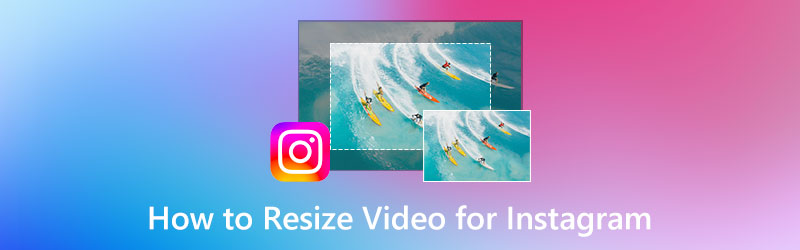
SIDINNEHÅLL
Del 1: Instagram-videostorleksstandarder
Instagram är en av de sociala mediesidorna inom sociala mediebranschen. Det är en välkänd webbplats för sociala medier, och dess popularitet jämförs med Facebook och Twitter. Dessutom är Instagram en unik social medieplattform eftersom den låter dig uttrycka dina känslor genom att lägga upp en bild eller video.
Dessutom, när man pratar om Instagram-videostorleksstandarder, handlar det om bildförhållandet, vilket är ett mått. Vad betyder det? Det är storleken på en video eller en bild på skärmen. Bildförhållandet består av siffror för bredd och höjd. Som att 1:1 brukade betyda kvadrat. Du måste också förstå att den första siffran i bildförhållande är Bredden och den andra siffran är höjden.
Här är exempel på Instagram Video Size Standard:
◆ Landskap - 16:9
◆ Fyrkant - 1:1 och 4:5
◆ Vertikal - 2:3
◆ Full vertikal - 9:16
Del 2: Ändra storlek på video för Instagram på iPhone och Android
Ändra storlek på video för Instagram med iPhone-enhet
Om du ännu inte är medveten om, om du vill lägga upp en video på Instagram, kommer den inte att laddas upp på dina uppladdningar längre; den kommer att flyttas till hjulen. Ja, det är den nya uppdateringen av Instagram-appen. Om så är fallet är storleken på Reels Video som krävs 1080x1920 eller 9:16 som bildförhållande. I den här delen, med hjälp av en iPhone-enhet, kommer vi att visa dig hur du ändrar storlek för Instagrams Reel Video. Se stegen nedan:
Steg 1: Starta Foton app på iPhone-enheten. Efter det, scrolla ner tills du ser videoklipp. Klicka på videoklipp och välj en video som du vill ändra storlek på för Instagram.
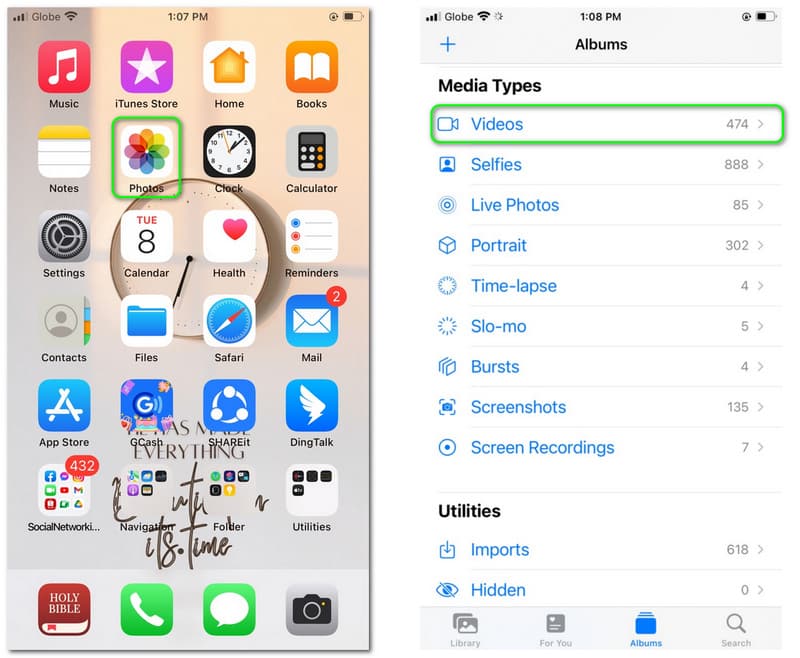
Steg 2: Öppna Video du valde och klicka på Redigera knappen längst upp till höger på skärmen. Efter det fortsätter du till en annan panel på iPhone-enheten.
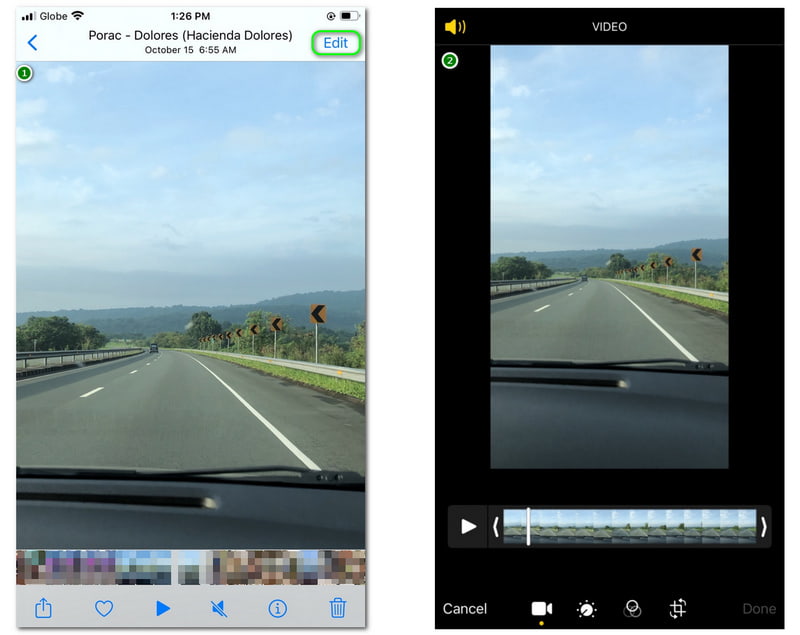
Steg 3: På den nya panelen kommer du att märka alternativ längst ner på skärmen, som t.ex Video, Anpassa, Filtrera, och Ändra storlek. Välj alternativet Ändra storlek. Tryck sedan på det ytterligare alternativet i det övre högra hörnet av skärmen. Sedan visas de tillgängliga storlekarna längst ned på skärmen.
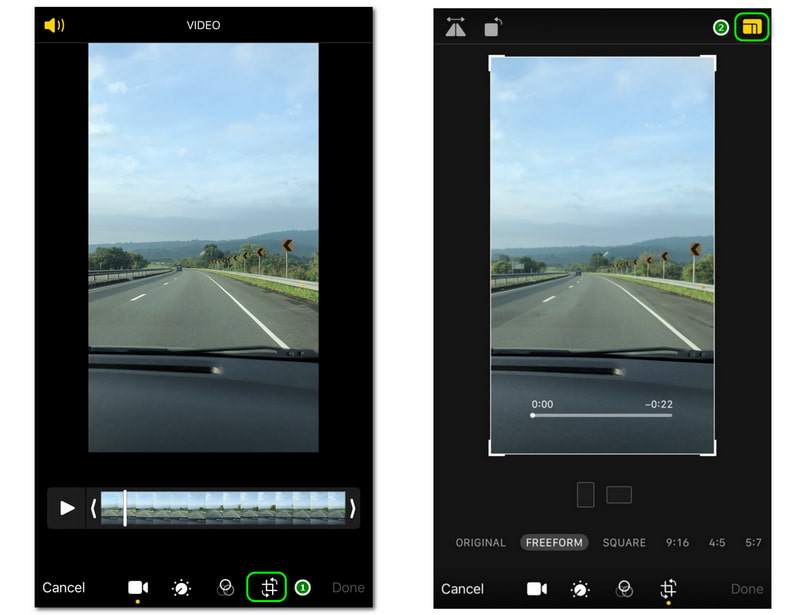
Steg 4: Eftersom vi vill ändra storlek på videon till 9:16, Välj den 9:16 storlek i nedre hörnet av skärmen. Klicka sedan på Gjort knappen i det nedre högra hörnet av skärmen. Då kommer du att se Förbereder video på den nedre vänstra sidan av skärmen; vänta tills det är klart, och det är det.
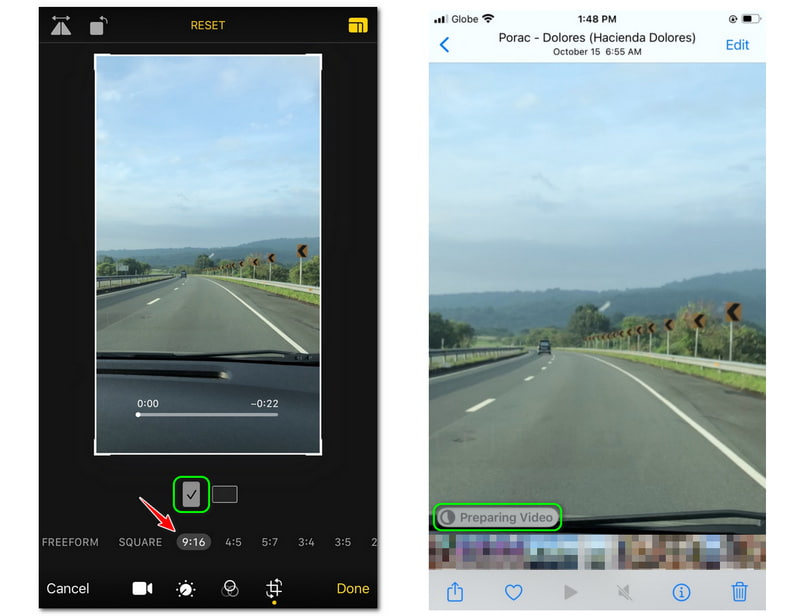
Använda en iPhone för att beskära videor för Instagram gratis är en stor hjälp för varje användare. Därför behöver vi inte ladda ner, installera eller köpa en app bara för att beskära en video. Dessutom måste du se till att du väljer Porträttläge att se 9:16 storlek. Sammantaget vet vi att du håller med om att det är ett av de enklaste sätten att ändra storlek på videor för Instagram.
Ändra storlek för Instagram-video med Android-enhet
En av standardvideostorlekarna för Instagram är 9:16. Det är en porträttstorlek, speciellt om du laddar upp en video som heter Reels nu när Instagram uppdateras. Dessutom, här är ett annat sätt att beskära en video för Instagram.
Den här delen guidar dig till att ändra storlek på videor med hjälp av appen Beskär och trimma video på din Android-enhet. Du kan ladda ner den från din Play Butik och börja använda den efter att du har installerat den. För att bli mer bekant, se stegen efter den här beskrivningen:
Steg 1: När Crop and Trim Video är installerad på din Android-enhet, starta den och klicka på Beskära ikon. Sedan visas en liten rutapanel och välj videoklipp knapp. Efter det börjar du välja videon du vill ändra storlek på.
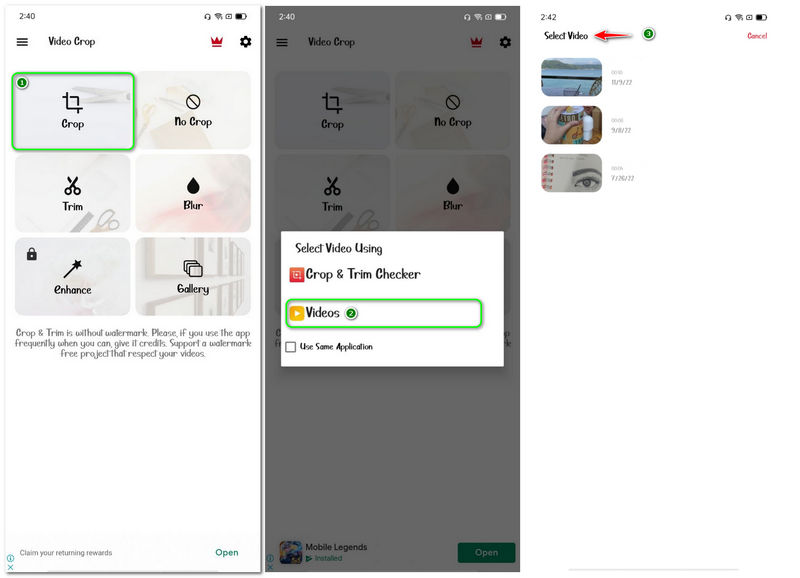
Steg 2: Efter det kommer du att gå till en annan enhetspanel. Du har möjlighet att ändra storlek med den rektangulära vita kanten, dvs Beställnings, eller välj den exakta storleken på den nedre delen av skärmenheten.
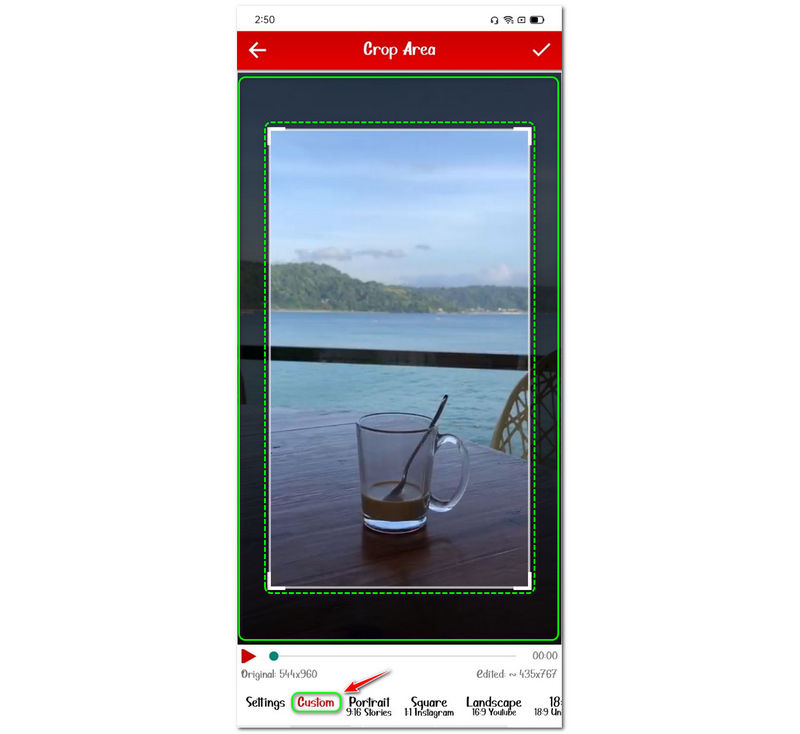
Steg 3: Eftersom vi vill ändra storlek på vår video till 9:16 i Porträttläge, Klicka på Porträtt 9:16 Berättelser knappen på den nedre delen av skärmen. Efter det trycker du på Kolla upp ikonen i enhetens övre högra hörn. Vänta på processen tills den är klar. Sedan kan du kontrollera resultatet på din Galleri.
Efter att ha använt appen Crop and Trim Video kan vi dra slutsatsen att den är hanterbar att använda. Det har dock många annonser som dyker upp när du använder det. Annonser dyker upp före och efter användning. Av den anledningen är det lite krångel. Men totalt sett har den ytterligare funktioner som du kan använda, och du kan använda den nu för dina videor. Visst kan du också använda videobeskärningsredigerare på Android för att ändra storlek på bildförhållandet för Instagram.
Del 3: Ändra storlek på video för Instagram på dator
Vi är medvetna om att beskärning av video på enheter har begränsningar eftersom skärmen är för liten. Varför kan vi därför inte försöka beskära videor med hjälp av våra datorer? Är det möjligt? Självklart! Med Vidmore Video Converter, kan du beskära eller ändra storlek på din video till den storlek du vill ha på en större skärm.
När du startar programvaran kommer du omedelbart att se huvudfunktionen, Converter. Det låter dig konvertera videofilformat till många format och göra allt på en gång. Dessutom handlar det inte bara om video; den låter dig skapa ett collage av dina minnesvärda foton och lägga till effekter eller filter till det. Det finns många funktioner som vi ännu inte diskuterar; du kan besöka dem nu och kolla in dem! Hårdvaruaccelerationen kommer att påskynda din videostorleksändringsprocess med 60X snabbare jämfört med metoden ovan.
I den här delen kommer vi att prova det genom att förse dig med de enkla stegen nedan med denna videoförstärkare:
Steg 1: När du har laddat ner och installerat Vidmore Video Converter, starta den och du kommer att se dess utmärkta användargränssnitt.
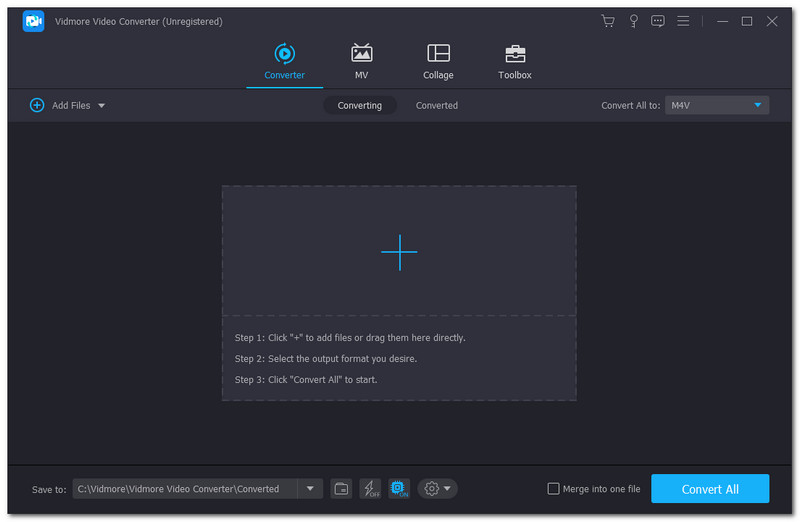
Steg 2: På den övre mittdelen av användargränssnittet är alternativen synliga, som Omvandlare, MV, Collage, och Verktygslåda. Välj sedan Verktygslåda, hitta Video Cropper funktionen och starta den.
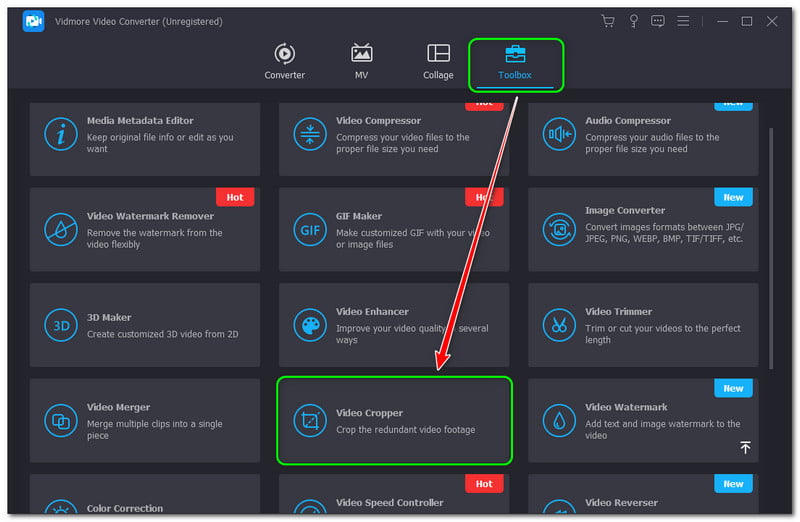
Steg 3: I huvudgränssnittet för Video Cropper, tryck på Plustecken för att lägga till en video. När du har lagt till videon kommer du att se Bildförhållande under förhandsgranskningen. Efter det väljer du 9:16 storlek.
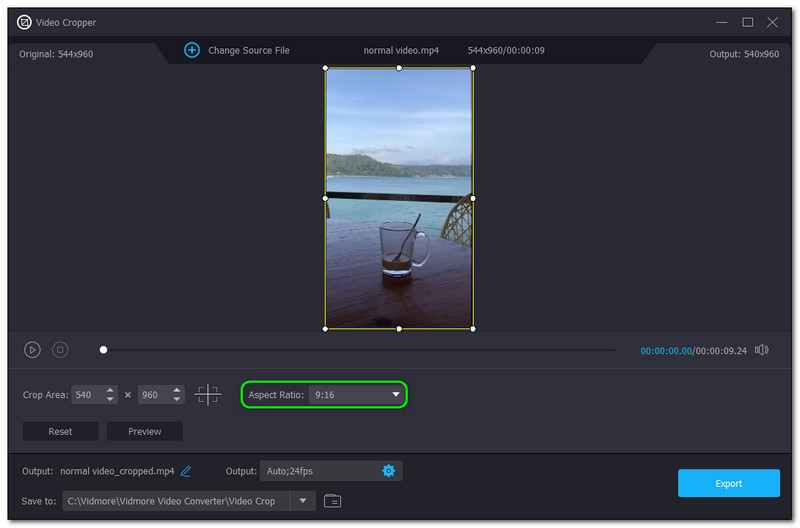
Steg 4: Slutligen, klicka på Exportera knappen i det nedre högra hörnet av gränssnittet. Sedan kommer det att börja beskära din video och automatiskt spara det på din dator Filmapp.
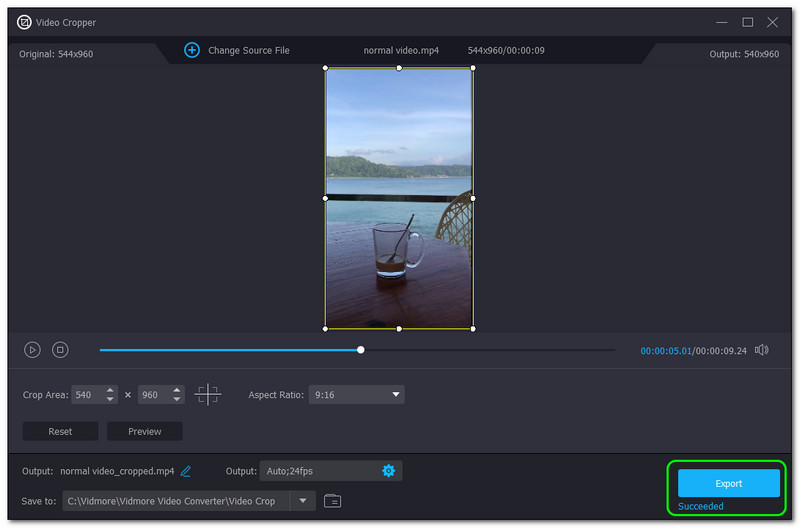
Återigen, Video Cropper är en extra Vidmore Video Converter-funktion i dess verktygslåda. Med andra ord, Vidmore Video Converter har sina huvudfunktioner och låter oss dela dem med dig. Så när du vill använda den är du redan bekant.
Del 4: Vanliga frågor om Ändra storlek på video för Instagram
Hur beskär man en video på Instagram Story?
Innan du beskär en video måste du veta exakt vilken storlek du behöver. Till exempel kommer du att beskära videor för att lägga upp på Instagram-berättelser. När du har en idé, börja beskära videon med en iPhone- och Android-enhet. Dessutom en programvara med Video Cropper som Vidmore Video Converter.
Varför klipper Instagram mina videor?
Om du är nybörjare av Instagram måste du vara bekant med att Instagram är väldigt strikt när det gäller längden på videorna du laddar upp. Till exempel finns det högst en sekund för videoberättelser, inlägg och rullar på Instagram.
Vad är Instagram Video Zoom-effekten?
Ordet i sig är en effekt från Instagram, och du kan använda det för att spela in en video för skojs skull eller mer.
Slutsats:
Att känna till alla dessa sätt att ändra storlek på videor för Instagram är en stor hjälp, särskilt för de som är aktiva på sociala medier som Instagram, kort sagt IG. Dessutom är det också en bra idé att använda utmärkt programvara för att beskära dina videor. Dessutom, till vår nästa uppladdning förväntar vi dig igen; vi ses!



